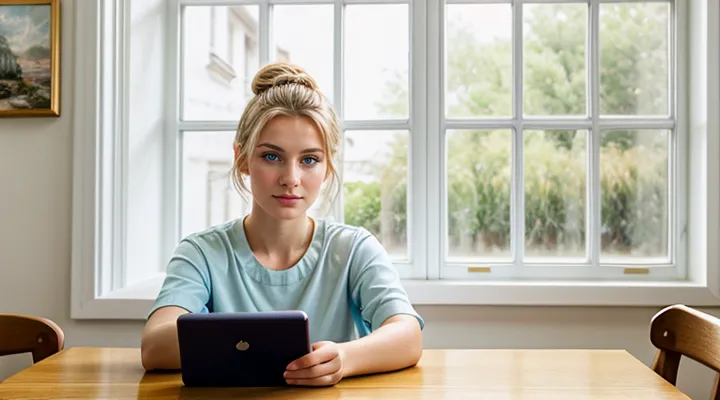Распространенные причины проблем с входом
Проблемы с интернет-соединением
Слабый сигнал Wi-Fi или мобильного интернета
Слабый сигнал Wi‑Fi или мобильного интернета часто препятствует входу в приложение «Госуслуги» на смартфоне. Низкая пропускная способность приводит к ошибкам авторизации и длительным задержкам при загрузке страниц.
Для восстановления доступа выполните следующие действия:
- Переместитесь в зону с более сильным покрытием сети, откройте настройки телефона и проверьте уровень сигнала.
- Отключите Wi‑Fi и включите мобильные данные, либо наоборот, если текущий канал перегружен.
- Перезапустите роутер или модем, подождите 30 секунд и подключитесь заново.
- Очистите кэш браузера или приложения «Госуслуги», затем попытайтесь войти повторно.
- При постоянных проблемах обратитесь к провайдеру за проверкой качества соединения.
Устранение слабого сигнала обычно восстанавливает возможность авторизации без дополнительных вмешательств.
Отсутствие подключения к сети
Отсутствие доступа к сети блокирует процесс авторизации в мобильном приложении Госуслуги. Без стабильного соединения сервер не получает запросы, а клиент не получает ответов, поэтому вход невозможен.
Для устранения проблемы рекомендуется выполнить следующие действия:
- Убедиться, что включён мобильный интернет или подключён к Wi‑Fi; проверить индикатор сигнала.
- Отключить режим «Авиарежим» и повторно активировать сетевые интерфейсы.
- Проверить настройки точки доступа (APN) согласно рекомендациям оператора; при необходимости восстановить параметры по умолчанию.
- Перезапустить телефон; при использовании Wi‑Fi - перезагрузить роутер.
- При сохранении проблемы обратиться в службу поддержки оператора связи или в техническую поддержку Госуслуг, указав отсутствие сетевого соединения.
Эти шаги позволяют быстро восстановить связь с сервером и продолжить работу в приложении.
Проблемы на стороне провайдера
Если вход в мобильное приложение Госуслуги невозможен, причиной могут быть сбои у интернет‑оператора.
Сетевые ограничения часто проявляются в виде:
- блокировки портов, используемых сервисом;
- нестабильного соединения из‑за перегрузки сети;
- неправильных настроек APN на мобильных тарифах;
- проблем с DNS‑сервером, вызывающих задержки при обращении к серверу госуслуг.
Для диагностики и устранения следует выполнить последовательные действия:
- Проверить доступность сайта госуслуг в браузере без использования мобильного приложения.
- Сменить тип соединения: переключиться с мобильного интернета на Wi‑Fi или наоборот.
- Очистить кэш и данные приложения в настройках устройства.
- Перезагрузить роутер или модем, если используется домашняя сеть.
- Изменить DNS‑серверы на общедоступные (например, 8.8.8.8, 1.1.1.1) в настройках сети.
- При сохранении проблемы обратиться в службу поддержки провайдера, указав конкретный тип ошибки и время её возникновения.
Если после выполнения перечисленных пунктов доступ остаётся ограниченным, рекомендуется воспользоваться VPN‑сервисом, позволяющим обойти возможные ограничения со стороны провайдера.
Некорректные данные для входа
Ошибки в логине или пароле
Проблемы с входом в приложение Госуслуги на мобильном устройстве часто связаны с неверными данными учётной записи. Ошибки в логине или пароле блокируют доступ независимо от стабильности соединения.
- ввод логина с опечаткой, например, замена похожих символов «о» и «0»;
- использование незарегистрированного номера телефона в качестве логина;
- ввод пароля с неправильным регистром букв;
- наличие пробелов в начале или в конце строки пароля;
- попытка войти после изменения пароля без обновления сохранённых данных в браузере.
Для устранения ошибок следует проверить каждый элемент ввода:
- сравнить введённый логин с тем, что указан в подтверждающем письме или СМС;
- убедиться, что пароль вводится без автокоррекции и без лишних пробелов;
- при сомнении восстановить пароль через функцию восстановления, получив новый код на привязанный номер;
- очистить кеш и куки браузера, затем повторить попытку входа;
- при повторных неудачах обратиться в службу поддержки, указав точный текст сообщения об ошибке, например, «Неправильный логин» или «Неверный пароль».
Забыт пароль
Если пароль к учетной записи «Госуслуги» забыт, вход в мобильное приложение становится невозможным. В этом случае восстановление доступа осуществляется через стандартный процесс восстановления пароля.
- Откройте экран входа, нажмите кнопку «Забыл пароль».
- Введите номер телефона, привязанный к учетной записи.
- Получите SMS‑сообщение с кодом подтверждения.
- Введите код, задайте новый пароль, соблюдая требования к сложности (не менее 8 символов, наличие букв и цифр).
Если номер телефона недоступен, используйте альтернативный способ:
- Выберите восстановление через адрес электронной почты, указанный в профиле.
- Перейдите по ссылке из полученного письма, задайте новый пароль.
При отсутствии доступа к телефону и почте обратитесь в службу поддержки «Госуслуги» через форму обратной связи в приложении или на официальном сайте. При запросе подготовьте паспортные данные и СНИЛС для подтверждения личности.
После установки нового пароля проверьте возможность входа, убедитесь, что устройство сохранено в списке доверенных, чтобы избежать повторных проблем.
Неправильный ввод капчи
Неправильный ввод капчи часто становится причиной отказа доступа к мобильному сервису Госуслуг. Система проверяет вводимый символ, и при несовпадении запрос закрывается без возможности продолжить авторизацию.
Для устранения проблемы выполните следующие действия:
- Убедитесь, что изображение капчи полностью видимо: очистите экран от пятен, увеличьте яркость, отключите режим «ночной свет».
- Нажмите кнопку обновления рядом с «капчей», чтобы получить новый набор символов.
- При наличии аудио‑версии выберите её, произнесите услышанные цифры или буквы.
- Проверьте корректность раскладки клавиатуры: иногда переключается язык ввода, что приводит к ошибочному набору.
- Очистите кэш и данные приложения Госуслуг в настройках телефона, затем перезапустите его.
- Установите последнюю версию приложения из официального магазина, старые версии могут некорректно обрабатывать капчу.
Если после всех шагов вход всё ещё невозможен, обратитесь в службу поддержки через форму обратной связи, указав, что ошибка возникла при вводе «капчи». Это ускорит диагностику и восстановление доступа.
Технические неполадки на стороне Госуслуг
Проведение технических работ на портале
Технические работы на портале часто становятся причиной невозможности авторизоваться в системе Госуслуги через мобильный телефон. В такие периоды сервис может отвечать с ошибками, задержками или полностью недоступен.
Типичные виды технических мероприятий включают обновление серверного программного обеспечения, миграцию баз данных, установку патчей безопасности и масштабные нагрузки на инфраструктуру. Любое из этих действий может временно нарушить работу функций входа.
Для восстановления доступа рекомендуется выполнить следующие действия:
- проверить статус сервиса на официальном сайте или в социальных сетях;
- подождать 10‑15 минут и повторить попытку входа;
- очистить кэш и данные приложения Госуслуги;
- обновить приложение до последней версии через магазин приложений;
- убедиться в стабильности интернет‑соединения (переключить с мобильного на Wi‑Fi или наоборот);
- обновить операционную систему устройства до актуального релиза;
- при отсутствии улучшений обратиться в службу поддержки, указав время и характер ошибки.
Перегрузка серверов
Перегрузка серверов часто приводит к отказу при попытке авторизации в сервисе Госуслуги через мобильный телефон. При высоком числе одновременных запросов система может отвечать с задержкой или выдавать ошибку соединения.
Признаки перегрузки включают:
- длительное ожидание ответа после ввода кода подтверждения;
- сообщения о недоступности сервиса или ошибке 5xx;
- отсутствие реакции на повторные попытки входа.
Для восстановления доступа рекомендуется выполнить следующие действия:
- Проверить официальную страницу статуса сервисов - если указано о технических проблемах, дождаться их устранения;
- Очистить кэш и данные приложения «Госуслуги», затем перезапустить приложение;
- Переключить устройство на другое соединение (мобильный интернет ↔ Wi‑Fi) и повторить попытку;
- При сохранении ошибки выполнить вход через веб‑браузер на компьютере;
- При отсутствии публичных сообщений о проблемах обратиться в службу поддержки, указав время и код ошибки.
Эти шаги позволяют минимизировать влияние перегрузки серверов и восстановить возможность входа в сервис.
Временные сбои в системе
Вход в личный кабинет может быть недоступен из‑за «временных сбоев» в работе сервиса. При таком состоянии запросы к серверу обрабатываются с задержкой или отклоняются, что приводит к ошибкам авторизации.
Для восстановления доступа рекомендуется выполнить следующие действия:
- проверить официальный канал статуса сервиса (сообщения о технических работах, авариях);
- дождаться завершения сбоя - обычно проблема решается в течение нескольких минут;
- очистить кеш и файлы cookie в браузере или приложении;
- перезапустить устройство и повторить попытку входа;
- при повторяющихся ошибках обратиться в службу поддержки через форму обратной связи или телефонный центр.
Если после выполнения всех пунктов проблема сохраняется, следует запросить подробный журнал ошибок у технической поддержки для дальнейшего анализа.
Проблемы с мобильным устройством или приложением
Устаревшая версия приложения «Госуслуги»
Устаревшая версия приложения «Госуслуги» часто приводит к невозможности входа с мобильного устройства.
Для устранения проблемы выполните следующие действия:
- Проверьте наличие обновления в магазине приложений, установите последнюю версию;
- При отсутствии обновления удалите приложение, загрузите его заново и выполните установку;
- Очистите кэш и данные приложения через настройки устройства;
- Убедитесь, что операционная система телефона поддерживает текущие требования приложения;
- При повторных сбоях обратитесь к официальному каналу поддержки, указав версию приложения и модели устройства.
Обновление программного обеспечения восстанавливает совместимость с сервером, устраняет ошибки аутентификации и обеспечивает доступ к сервисам.
Проблемы с кэшем или данными приложения
Если вход в сервис «Госуслуги» с мобильного устройства не удаётся, часто причина кроется в повреждённом кэше или некорректных данных приложения.
- Откройте настройки телефона → Приложения → «Госуслуги».
- Выберите пункт «Хранилище».
- Нажмите «Очистить кэш», затем «Очистить данные».
После очистки кэша и данных приложение запустится как новое: потребуется повторный ввод логина и пароля.
Если проблема сохраняется, выполните переустановку:
- Удалите приложение через меню настроек.
- Перезагрузите устройство.
- Скачайте последнюю версию из официального магазина и установите её.
Дополнительные меры: проверить наличие обновлений операционной системы, убедиться, что свободное место на диске превышает минимум 200 МБ, отключить энергосбережение для приложения.
Эти действия устраняют большинство сбоев, связанных с кэшем и внутренними данными, и восстанавливают возможность авторизации в сервисе.
Недостаточно свободной памяти на телефоне
Недостаток свободного места на смартфоне часто приводит к невозможности открыть приложение Госуслуги или выполнить вход. Операционная система при нехватке памяти ограничивает работу приложений, отключает фоновые процессы, а кэш‑данные могут заполнять весь объём хранилища. В результате приложение не может загрузить необходимые файлы и завершает работу с ошибкой.
Для восстановления доступа к сервису следует выполнить следующие действия:
- Удалить неиспользуемые приложения и файлы (фото, видео, документы) из внутренней памяти;
- Очистить кэш приложения Госуслуги через настройки → Приложения → Госуслуги → Хранилище → Очистить кэш;
- Переместить большие мультимедийные файлы на карту памяти или в облачное хранилище;
- При необходимости увеличить свободное место, отключив автоматическое сохранение медиа в оригинальном качестве и включив сжатие изображений;
- После освобождения достаточного объёма памяти перезапустить смартфон и повторить попытку входа.
Если после выполнения перечисленных пунктов проблема сохраняется, рекомендуется проверить наличие обновлений приложения и установить их. Обновлённая версия часто оптимизирует использование памяти и устраняет известные ошибки.
Сбои в работе операционной системы устройства
Сбои в работе операционной системы телефона часто приводят к отказу входа в приложение государственных сервисов. Такие сбои могут проявляться в виде зависаний, ошибок синхронизации или некорректного отображения интерфейса, что препятствует вводу логина и пароля.
Для устранения проблемы выполните последовательные действия:
- Перезагрузите устройство, чтобы завершить зависшие процессы и освободить оперативную память.
- Очистите кеш и данные приложения через настройки → Приложения → Госуслуги → Хранилище → «Очистить кеш» и «Очистить данные».
- Установите последнюю версию операционной системы: откройте «Настройки» → «Обновление системы» и загрузите доступные обновления.
- Проверьте корректность даты, времени и часового пояса; неверные параметры могут нарушать процесс аутентификации.
- Обновите приложение до актуальной версии из официального магазина, при необходимости удалите и заново установите его.
- При повторных сбоях выполните сброс сетевых настроек: «Настройки» → «Система» → «Сброс» → «Сброс сетей».
Если после всех шагов вход всё ещё невозможен, рекомендуется обратиться в техническую поддержку сервиса, предоставив информацию о версии ОС и модели устройства.
Установленные VPN или прокси-серверы
При попытке входа в Госуслуги с мобильного телефона часто возникает блокировка, если на устройстве активированы VPN или прокси‑серверы. Такие программы изменяют IP‑адрес и маршрутизацию трафика, что приводит к отклонению запросов системой безопасности портала.
Для восстановления доступа следует выполнить следующие действия:
- Отключить все VPN‑приложения в настройках телефона.
- Удалить или временно деактивировать прокси‑правила в сетевых параметрах.
- Перезапустить приложение Госуслуги после изменения настроек.
- При необходимости проверить соединение без посредников, подключившись к обычной сети оператора.
Если после отключения VPN и прокси вход всё ещё невозможен, рекомендуется очистить кэш приложения и обновить его до последней версии. При повторных сбоях следует обратиться в службу поддержки портала, указав, что на устройстве ранее использовались средства обхода гео‑ограничений.
Пошаговое решение проблем
Проверка интернет-соединения
Перезагрузка роутера или модема
Если вход в мобильное приложение блокируется, одной из причин может быть сбой сетевого оборудования. Перезапуск роутера или модема восстанавливает соединение, очищает временные настройки и часто устраняет проблему доступа к сервису.
Для выполнения процедуры:
- Отключить питание устройства от электросети.
- Подождать 30-60 секунд, позволяя полностью разрядиться конденсаторам.
- Подключить питание снова и дождаться полного запуска индикаторов.
- Проверить связь телефона с сетью и повторить попытку входа в приложение.
При повторном отказе стоит проверить настройки DNS, обновить прошивку роутера и убедиться в отсутствии ограничений со стороны провайдера. Эти действия обычно решают проблему с авторизацией без обращения в техническую поддержку.
Переключение между Wi-Fi и мобильным интернетом
Если приложение не открывает страницу входа, первым шагом проверьте состояние сетевого соединения. Часто проблема решается переключением между беспроводной сетью и мобильным интернетом.
- Отключите Wi‑Fi, включите передачу данных. Дождитесь установления соединения, повторите попытку входа.
- Если доступ по мобильному каналу не приводит к результату, выключите передачу данных, включите Wi‑Fi. Убедитесь, что роутер работает корректно, затем снова попытайтесь авторизоваться.
- При повторяющихся сбоях выполните полное отключение обоих интерфейсов, подождите несколько секунд и включите их поочерёдно, начиная с того, который был менее стабилен.
После каждого переключения следует очистить кэш приложения и перезапустить его. Если ошибка остаётся, проверьте наличие ограничений у провайдера или обратитесь к поддержке сервиса.
Проверка баланса счета у мобильного оператора
Проверьте текущий баланс мобильного телефона, поскольку недостаток средств часто препятствует получению кода подтверждения, необходимого для доступа к сервису госуслуг.
Для проверки баланса выполните одно из действий:
- откройте приложение оператора, найдите раздел «Баланс» и ознакомьтесь с суммой;
- отправьте короткое USSD‑сообщение, например, *100# (для большинства операторов), после чего на экран появится информация о доступных средствах;
- позвоните в службу поддержки по бесплатному номеру, уточните остаток счета у оператора.
Если баланс ниже требуемого порога, пополните счёт через банковскую карту, электронный кошелёк или терминал самообслуживания. После пополнения повторите попытку входа в госуслуги.
Убедитесь, что на телефоне включены SMS‑сообщения и мобильный интернет, так как система отправляет одноразовый код в виде SMS или использует интернет‑соединение для получения кода через приложение.
При отсутствии возможности пополнить счёт немедленно, обратитесь в службу поддержки госуслуг для альтернативных методов подтверждения личности.
Восстановление доступа
Использование функции «Забыли пароль?»
При возникновении проблем с авторизацией в мобильном приложении Госуслуги первым шагом следует воспользоваться функцией восстановления доступа.
Для восстановления пароля необходимо выполнить последовательность действий:
- Откройте приложение и найдите кнопку «Забыли пароль?».
- Введите номер телефона, привязанный к учётной записи.
- Дождитесь SMS‑сообщения с кодом подтверждения и введите его в поле ввода.
- Установите новый пароль, соблюдая требования к длине и набору символов.
- Подтвердите пароль и завершите процесс входа.
Если SMS не приходит, проверьте, что SIM‑карта активна и что сообщения не попадают в папку спама. При повторных ошибках убедитесь, что вводимый номер соответствует зарегистрированному в системе. После успешного восстановления пароль можно использовать для входа в приложение с телефона.
Сброс пароля через электронную почту или СНИЛС
При невозможности авторизоваться в мобильном приложении Госуслуги необходимо восстановить пароль. Процедура доступна через привязанный электронный ящик или СНИЛС.
Для восстановления через электронную почту выполните следующие действия:
- Откройте форму входа, нажмите ссылку «Забыли пароль?».
- Введите зарегистрированный адрес электронной почты.
- На указанный ящик придёт письмо с инструкцией и ссылкой для создания нового пароля.
- Перейдите по ссылке, задайте пароль, соответствующий требованиям безопасности, и подтвердите изменение.
Для восстановления через СНИЛС действуйте так:
- На странице входа выберите вариант «Восстановить пароль по СНИЛС».
- Введите номер СНИЛС, указанный при регистрации, и номер мобильного телефона, привязанного к учётной записи.
- Система отправит одноразовый код подтверждения на указанный номер.
- Введите полученный код, после чего откроется окно создания нового пароля.
- Установите пароль и сохраните изменения.
После смены пароля рекомендуется проверить корректность привязанных контактов, чтобы в будущем ускорить процесс восстановления доступа.
Обращение в службу поддержки для восстановления логина
Если вход в личный кабинет невозможен, следует обратиться в службу поддержки.
Для обращения подготовьте следующие сведения:
- номер мобильного телефона, привязанного к аккаунту;
- ФИО, указанные в профиле;
- последние четыре цифры серии и номера паспорта;
- адрес электронной почты, если он был указан при регистрации.
Связаться с поддержкой можно несколькими способами:
- Позвонить по официальному номеру горячей линии, указанному на сайте госуслуг.
- Оставить заявку в онлайн‑чате, доступном в правом нижнем углу главной страницы.
- Отправить электронное письмо на адрес службы поддержки, указанный в разделе «Контакты».
В заявке укажите проблему кратко: «Не удаётся войти в личный кабинет с мобильного устройства, требуется восстановление логина». Приложите скан или фото документов, подтверждающих личность.
После отправки заявки ожидайте ответ в течение 24 часов. При получении инструкции выполните указанные действия: смена пароля, подтверждение телефона, обновление данных.
Если проблема не решена после первого обращения, повторите запрос, указав номер предыдущего обращения и уточнив детали.
Следуя этим шагам, восстановление доступа будет завершено быстро и без лишних задержек.
Устранение проблем с приложением
Обновление приложения «Госуслуги» до последней версии
Если вход в сервис «Госуслуги» на смартфоне не удался, первым действием должно стать проверка версии приложения. Устаревшая версия часто приводит к ошибкам аутентификации и конфликтам с сервером.
Для приведения программы к актуальному состоянию выполните следующие действия:
- Откройте магазин приложений (Google Play или App Store).
- Введите в поиск «Госуслуги».
- Нажмите кнопку «Обновить», если она доступна.
- Дождитесь завершения загрузки и установки.
После завершения «Обновления» перезапустите устройство, откройте приложение и повторите попытку входа. Если проблема сохраняется, проверьте наличие стабильного интернет‑соединения и корректность введённых данных.
Очистка кэша и данных приложения
Откройте настройки устройства, перейдите в раздел «Приложения», найдите «Госуслуги» и откройте его информацию.
- Нажмите «Хранилище».
- Выберите «Очистить кэш».
- Нажмите «Очистить данные» (или «Стереть данные»).
После выполнения этих действий приложение запустится без сохраненных временных файлов и настроек, что устраняет большинство проблем с входом. При необходимости переустановите приложение из официального магазина, чтобы гарантировать актуальную версию.
Если после очистки кэша и данных ошибка сохраняется, проверьте подключение к сети и актуальность операционной системы.
Переустановка приложения
При невозможности входа в Госуслуги через мобильный телефон первым шагом является полное удаление клиента с устройства. После удаления следует выполнить повторную установку, что устраняет повреждённые файлы и обновляет конфигурацию.
Для переустановки выполните следующие действия:
- Откройте меню «Настройки» → «Приложения», найдите «Госуслуги», нажмите «Удалить».
- Перейдите в официальное приложение магазина, введите «Госуслуги», загрузите последнюю версию.
- После установки откройте приложение, введите данные учётной записи, выполните вход.
Дополнительные рекомендации:
- Перед удалением включите резервное копирование личных данных в настройках аккаунта.
- После установки проверьте наличие обновлений системы и приложений, чтобы обеспечить совместимость.
- При повторных неудачах обратитесь к технической поддержке, предоставив журнал ошибок.
Проверка наличия свободного места на устройстве
Недостаток свободного места на смартфоне может препятствовать запуску приложения Госуслуги и, как следствие, блокировать попытку входа.
Для проверки наличия свободного места выполните следующие действия:
- Откройте «Настройки» устройства.
- Перейдите в раздел «Хранилище» (или «Память»).
- В верхней части экрана отобразится объём доступного пространства.
- При обнаружении низкого уровня освободите место: удалите неиспользуемые приложения, очистите кеш, перенесите фотографии и видео на внешнее хранилище или в облако.
- После очистки вернитесь в раздел «Хранилище» и убедитесь, что свободно минимум 200 МБ.
Свободное пространство гарантирует корректную работу приложения, после чего вход в сервис следует выполнить повторно. Если проблема сохраняется, проверьте остальные возможные причины.
Дополнительные шаги и советы
Повторная попытка входа через некоторое время
Если вход в мобильное приложение не удался, первая реакция - не сразу пытаться снова. Система может временно блокировать запросы после нескольких неуспешных попыток. Ожидание нескольких минут снижает риск автоматической блокировки аккаунта.
Для повторной попытки выполните последовательные действия:
- Подождите 5-10 минут; в этот промежуток система обычно снимает ограничение.
- Закройте приложение полностью и запустите его заново.
- Очистите кэш и данные приложения через настройки устройства.
- Убедитесь, что мобильный интернет или Wi‑Fi работают стабильно.
- Проверьте, получаете ли вы SMS с кодом подтверждения; при отсутствии сообщения запросите новый код.
- Введите полученный код без ошибок и нажмите «Войти».
Если после повторного входа проблема сохраняется, примените дополнительные меры:
- Перезагрузите телефон, чтобы обновить сетевые соединения.
- Установите последнюю версию приложения из официального магазина.
- Проверьте, не изменился ли номер телефона, привязанный к учетной записи.
- При необходимости обратитесь в службу поддержки, указав номер телефона и описание ошибки.
Использование другого браузера или устройства
Если вход в сервис с текущего телефона невозможен, переключение на альтернативный браузер или другое устройство устраняет большинство технических препятствий.
Для решения проблемы выполните следующие действия:
- Откройте приложение или сайт на браузере, отличном от установленного по умолчанию (Chrome → Firefox, Safari → Opera и тому подобное.).
- Очистите кэш и файлы cookie выбранного браузера; после этого перезапустите его.
- Если проблема сохраняется, установите приложение «Госуслуги» на другой смартфон или планшет и выполните вход там.
- При использовании другого устройства проверьте наличие актуального обновления операционной системы и приложения.
Переключение браузера или устройства часто устраняет несовместимость, блокировки или сбои, связанные с конкретной конфигурацией телефона. После успешного входа рекомендуется вернуться к привычному устройству, убедившись в стабильной работе.
Отключение VPN или прокси-серверов
При попытке открыть приложение Госуслуги на мобильном устройстве часто возникает ошибка доступа. Одной из частых причин является активный VPN‑сервис или настроенный прокси‑сервер, которые изменяют IP‑адрес и мешают установлению соединения с государственными сервисами.
Для восстановления возможности входа необходимо отключить все VPN и прокси‑настройки. Действия просты:
- Откройте «Настройки» устройства.
- Перейдите в раздел «Сеть и интернет» (или аналогичный).
- Выберите пункт «VPN». Отключите каждый активный профиль.
- Вернитесь в меню «Wi‑Fi» или «Мобильные сети», найдите раздел «Прокси». Установите значение «Без прокси».
- При наличии сторонних приложений, предоставляющих VPN‑функции, закройте их или удалите.
- Перезапустите приложение Госуслуги и повторите попытку входа.
Если после выполнения указанных шагов проблема сохраняется, проверьте настройки сети у провайдера и убедитесь, что нет ограничений со стороны оператора. Отключение VPN и прокси‑серверов обычно восстанавливает нормальную работу сервиса.
Обращение в службу поддержки Госуслуг
Если вход в личный кабинет Госуслуг с мобильного устройства невозможен, первым действием должно стать обращение в службу поддержки.
Для обращения необходимо собрать следующую информацию: номер телефона, привязанный к учётной записи; полные ФИО, указанные в паспорте; последние четыре цифры серии и номера паспорта; скриншот сообщения об ошибке или кода ошибки, если он отображается.
Контактные каналы поддержки:
- телефон +7 495 777‑77‑77 (круглосуточно);
- электронная почта [email protected];
- онлайн‑чат на официальном сайте в разделе «Помощь»;
- форма обратной связи в мобильном приложении (вкладка «Настройки» → «Обратная связь»).
При звонке оператору следует чётко изложить проблему, указать собранные данные и задать уточняющие вопросы о возможных причинах блокировки доступа. При обращении по электронной почте или в чате рекомендуется приложить скриншот ошибки и указать время её появления.
После получения запроса служба поддержки проверит статус учётной записи, при необходимости сбросит пароль или восстановит доступ через подтверждение по СМС. В большинстве случаев проблема решается в течение одного‑двух рабочих дней; клиент получает уведомление о результате на указанный контактный канал.
Меры профилактики проблем со входом
Регулярное обновление данных для входа
Сохранение логина и пароля в надежном месте
Сохранение логина и пароля от сервиса «Госуслуги» в надёжном месте исключает повторные попытки восстановления доступа, которые часто затягиваются.
Для надёжного хранения рекомендуется:
- использовать менеджер паролей с шифрованием;
- записать данные в бумажный блокнот, хранящийся в закрытом ящике;
- сохранить зашифрованный файл на внешнем накопителе, защищённом паролем;
- включить двухфакторную аутентификацию, чтобы пароль был лишь частью защиты.
Ненадёжные способы (сохранение в обычных заметках телефона, отправка себе по электронной почте без шифрования) повышают риск утраты доступа и компрометации аккаунта. При возникновении проблем входа следует сразу проверить, где находятся текущие учётные данные, и перенести их в один из перечисленных безопасных вариантов.
Использование надежного менеджера паролей
Если при попытке авторизации в приложении «Госуслуги» возникает ошибка из‑за неверного или забытого пароля, рекомендуется перейти к использованию проверенного менеджера паролей.
Менеджер паролей хранит зашифрованные данные, генерирует надёжные комбинации и автоматически подставляет их в поле ввода, исключая человеческие ошибки. Применение такой программы устраняет необходимость запоминать сложные строки и ускоряет процесс входа.
Для решения проблемы выполните следующие действия:
- Установите приложение‑менеджер из официального магазина (Google Play, App Store).
- Создайте мастер‑пароль, отвечающий требованиям длины и разнообразия символов.
- Сохраните в менеджере учётные данные «Госуслуги»: логин и пароль.
- Включите функцию автозаполнения для приложений.
- При открытии «Госуслуги» нажмите кнопку автозаполнения - пароль будет вставлен без ошибок.
Регулярное обновление мастер‑пароля и резервное копирование зашифрованного хранилища повышают безопасность и гарантируют доступ к сервису даже при смене устройства. Использование надёжного менеджера паролей решает проблему входа без дополнительных попыток ввода.
Поддержание актуальности приложения и ОС
Включение автоматического обновления приложений
При проблемах входа в приложение Госуслуги на мобильном устройстве часто помогает наличие актуальной версии программы. Устаревшее приложение может содержать ошибки, несовместимые с текущими сервисами, что приводит к отказу в аутентификации.
Для устройств на Android необходимо выполнить следующие действия:
- Открыть «Настройки» → «Приложения» → «Госуслуги».
- Выбрать пункт «Автоматическое обновление» и установить значение «Всегда».
- Убедиться, что в Google Play включена функция «Обновлять приложения автоматически» (Настройки → Авт.обновление приложений → По Wi‑WiFi или по любому соединению).
Для iPhone процесс выглядит так:
- Перейти в «Настройки» → «App Store».
- В разделе «Автоматические загрузки» активировать переключатель «Обновления».
- При желании включить «Использовать мобильные данные» для обновления без Wi‑Fi.
После включения автоматического обновления следует проверить наличие новой версии в магазине приложений и при необходимости выполнить обновление вручную. Обновлённое приложение обычно устраняет известные сбои, позволяя успешно пройти процесс входа.
Регулярное обновление операционной системы телефона
Регулярное обновление операционной системы телефона - ключевой фактор при решении проблем с входом в мобильное приложение государственных услуг. Старая версия ОС может содержать уязвимости, несовместимые API и устаревшие сертификаты, что приводит к отказу сервера аутентификации.
Обновления устраняют известные ошибки, вводят новые протоколы безопасности и синхронизируют список доверенных корневых сертификатов. Без этих изменений приложение может не распознать актуальные токены доступа, что блокирует процесс входа.
Для восстановления работоспособности следует выполнить последовательные действия:
- открыть настройки устройства;
- перейти в раздел «Обновление системы»;
- проверить наличие доступных версий и установить их;
- после установки выполнить перезагрузку телефона;
- открыть приложение государственных услуг и повторить попытку входа.
Если после обновления проблема сохраняется, рекомендуется очистить кеш приложения и проверить настройки даты и времени. Регулярное поддержание актуального программного обеспечения минимизирует риск повторных сбоев при работе с сервисами госорганов.
Обеспечение стабильного интернет-соединения
Использование надежного провайдера
Для восстановления доступа к сервису необходимо убедиться, что соединение предоставляется проверенным оператором. Надежный провайдер гарантирует стабильный сигнал, низкую задержку и минимальные потери пакетов, что критично при попытке авторизации в мобильном приложении.
При возникновении ошибки входа рекомендуется:
- проверить, подключено ли устройство к сети известного провайдера;
- при возможности переключить телефон на альтернативную сеть (Wi‑Fi или другой мобильный оператор);
- выполнить измерение скорости и пинга с помощью онлайн‑теста;
- при выявлении снижения качества связи обратиться в службу поддержки провайдера для уточнения причин и возможных решений.
Проверка покрытия сети в месте использования
При попытке доступа к сервису «Госуслуги» с мобильного устройства первой проверкой должно стать состояние сети в месте использования.
- Оценить уровень сигнала: слабый индикатор или отсутствие покрытия указывает на невозможность установления соединения.
- Переключить режим передачи данных: отключить и вновь включить мобильный интернет, при необходимости выбрать иной тип сети (4G/5G, 3G).
- Проверить работу интернета через браузер: открытие любого сайта подтвердит наличие соединения.
- Подключить к Wi‑Fi: если мобильный сигнал плохой, использование беспроводной сети может решить проблему.
- Обратиться к оператору: при постоянных сбоях запросить информацию о покрытии в конкретном районе.
Использование дополнительных методов авторизации
Привязка аккаунта к электронной почте и номеру телефона
Если вход в сервис через мобильный телефон невозможен, привязка аккаунта к электронной почте и номеру телефона восстанавливает доступ. Привязка создаёт альтернативные каналы аутентификации, позволяя получить код подтверждения и восстановить пароль без использования проблемного устройства.
Для привязки выполните следующие действия:
- Откройте приложение или веб‑версию сервиса, выберите пункт «Восстановление доступа».
- Введите текущий логин и нажмите кнопку «Получить код».
- На экране укажите адрес электронной почты, к которому хотите привязать аккаунт, и подтвердите ввод.
- Введите номер мобильного телефона, убедитесь, что он активен, и нажмите «Отправить код».
- В полученных сообщениях найдите код подтверждения, введите его в соответствующее поле.
- Сохраните изменения, система отобразит сообщение об успешной привязке.
После завершения процедуры система будет отправлять одноразовые пароли на указанные контакты. При повторных попытках входа пользователь получает код по электронной почте или СМС, что устраняет зависимость от первоначального телефона. При необходимости изменить привязанные данные повторите описанные шаги, указав новые контакты.
Использование биометрических данных для входа
Если вход в мобильное приложение Госуслуг невозможен, биометрия - один из способов восстановления доступа. Биометрические данные позволяют подтвердить личность без ввода пароля, используя отпечаток пальца, сканер лица или радужную оболочку глаза.
Для активации биометрии выполните последовательность действий:
- Откройте приложение и перейдите в раздел «Настройки входа».
- Выберите пункт «Биометрический вход».
- При появлении запроса разрешите приложению доступ к датчику отпечатков или камере.
- Снимите отпечаток пальца или проведите сканирование лица, следуя инструкциям на экране.
- Сохраните профиль биометрии, подтвердив действие кодом из СМС, если система требует дополнительную проверку.
После завершения настройки система будет распознавать биометрический образ при каждом попытке входа. При ошибке распознавания появится сообщение о невозможности использования биометрии; в этом случае рекомендуется проверить чистоту датчика, обновить ОС телефона и повторить процесс регистрации биометрических данных. Если проблема сохраняется, обратитесь в службу поддержки через форму обратной связи в приложении.